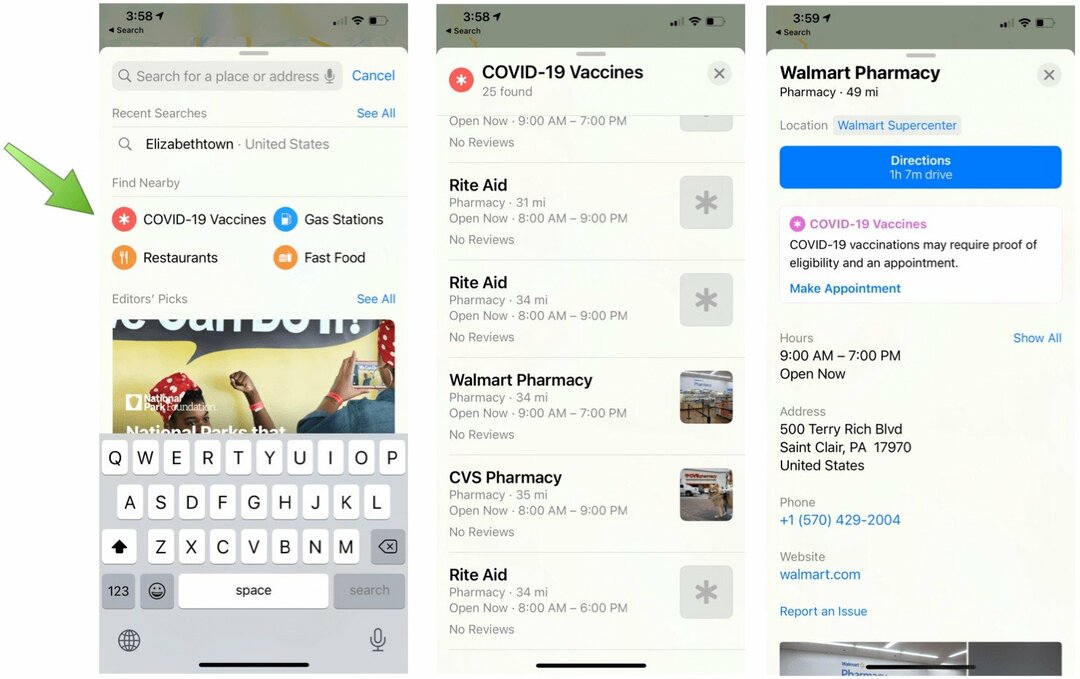Állítsa vissza a OneDrive fájlok korábbi verzióit
A Windows 10 Egy Meghajtó Hivatal / / March 17, 2020
Vissza kell vonnia a OneDrive fájl módosítását? Itt van, hogyan kell csinálni.
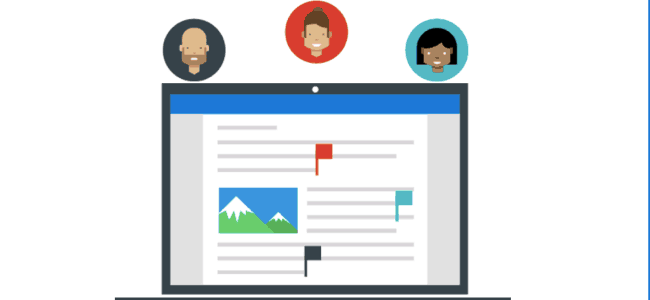
OneDrive, a Microsofté online felhőtároló platform, nem csak lehetővé teszi a felhasználók számára, hogy fájlokat tároljon, hanem együttműködjen más felhasználókkal a dokumentumok elkészítése során is. Ha olyan szolgáltatásokkal, mint például a Word Online, beépített dokumentumkészítő szolgáltatásokat használ, előfordulhat, hogy valamilyen okból a fájlokat vissza kell állítani egy korábbi verzióra. Ennek többféle módja is van.
Használja a OneDrive verzióelőzményeit a fájlok visszaállításához
Először jelentkezzen be Egy meghajtó, majd keresse meg a visszaállítani kívánt fájl helyét. Válassza ki a fájlt, majd kattintson a További műveletek menüre (…), amelyet ellipszis ábrázol. Kattints a Verziótörténet menü; ez megnyitja a dokumentumot a Word Online alkalmazásban.
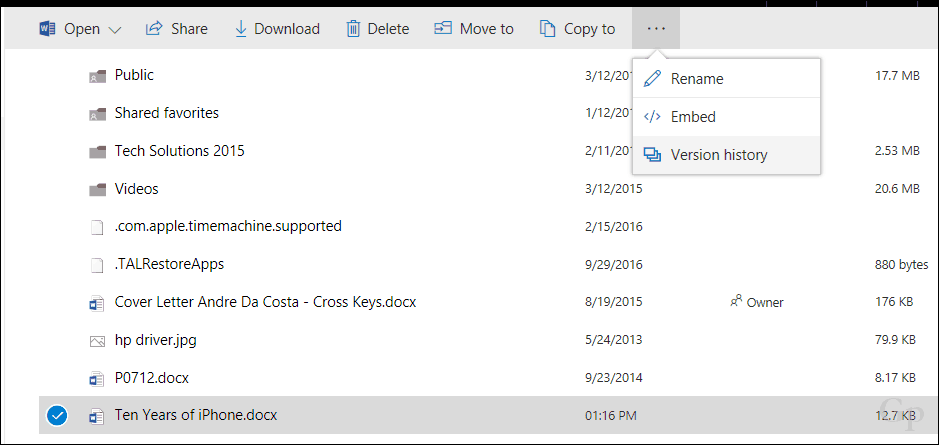
A Word Online alkalmazásban a dokumentum jelenlegi és korábbi verzióit látja az ablakban. Az előző verzióhoz való visszatéréshez kattintson rá.
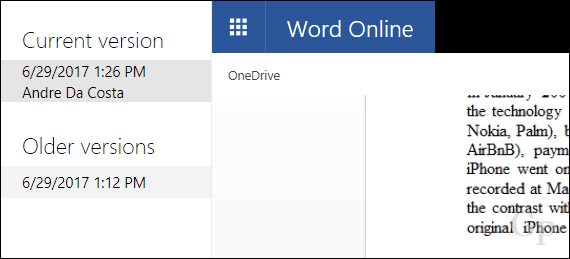
A dokumentumot a OneDrive alkalmazásból is megnyithatja
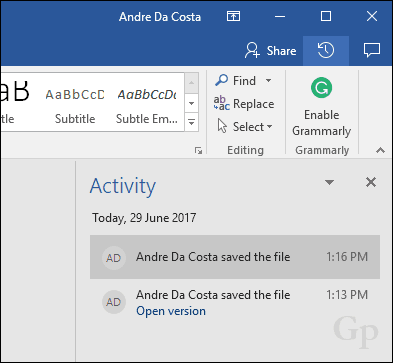
Ha a OneDrive mappájának fájlelőzményeiről biztonsági másolatot készít, használhatja a beépített fájlt Előző verziók A szolgáltatás először a Windows Vista rendszerben került bemutatásra. Kattintson a jobb gombbal a fájlra, kattintson a Tulajdonságok elemre, válassza az Előző verziók lapot, majd válassza a fájl korábbi verzióját. Kattintson a Visszaállítás elemre, vagy a megosztott menüből, Visszaállítás ide: amely lehetővé teszi egy alternatív hely kiválasztását a fájl mentésekor. Lehet, hogy a fájlelőzmények már útjában állnak, tehát ez egy olyan szolgáltatás, amelyet valójában nem szabad a fájlok visszaállításának első lehetőségének tekintenie, de ott van, ha szüksége van rá.
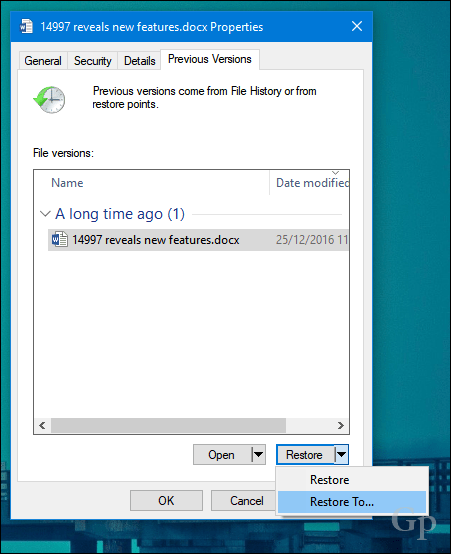
Tehát ez egy gyors pillantás a fájlok visszaállítására a OneDrive-on. Ne felejtse el áttekinteni a Windows 10 átfogó biztonsági mentési útmutatóit. Ezenkívül Brian cikke is törölt fájlok visszaállítása a OneDrive-en érdemel egy pillantást. Ön is megtekintheti a következő cikkről: együttműködési szolgáltatások a Word 2016-ban.
Ossza meg gondolatait a megjegyzésekben, és tudassa velünk.